Page 1

BH281
LCD Monitör
Kullanıcı Kılavuzu
Page 2
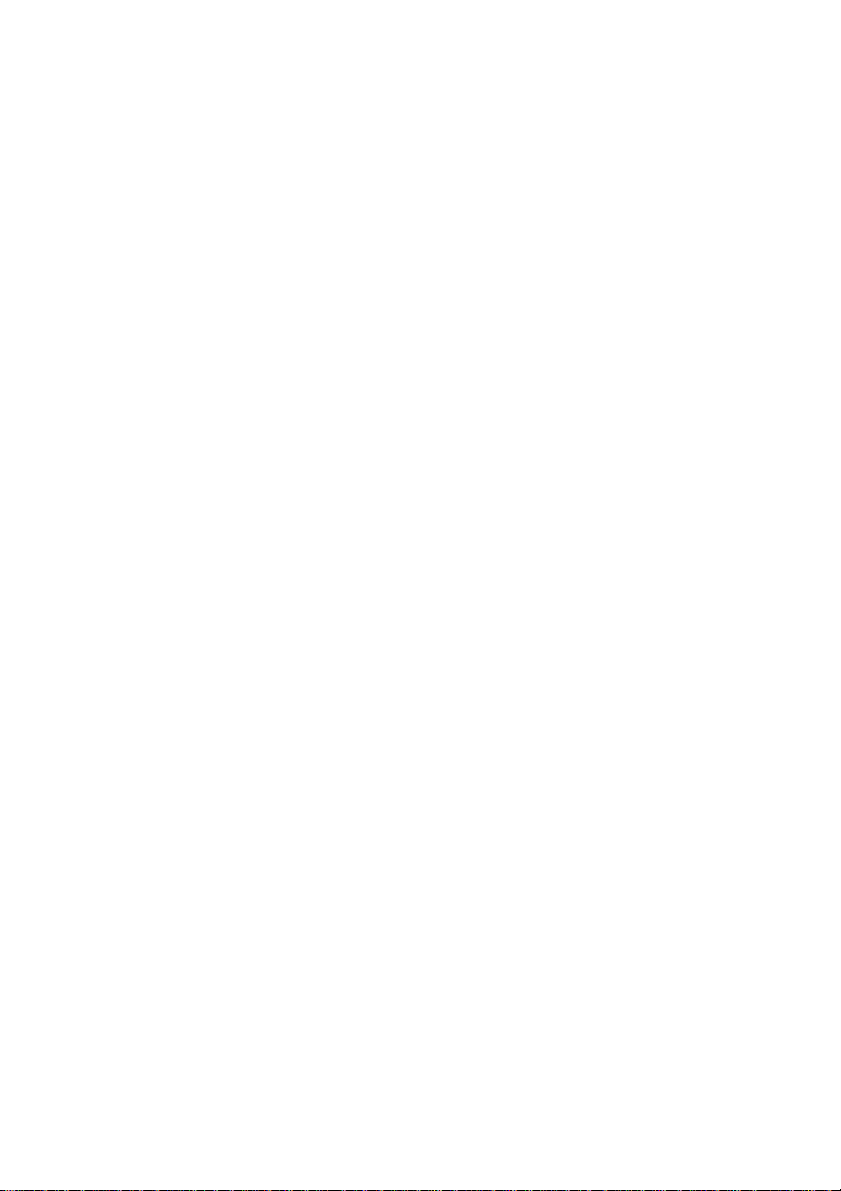
Feragat
BenQ Corporation, bu belgenin içeriğiyle ilgili açık ya da ima edilen hiçbir
temsilde bulunmamakta ya da garanti vermemektedir. BenQ Corporation,
önceden herhangi bir bildirimde bulunmaksı zın, bu kılavuzu çeşitli zamanlarda
yeniden düzenleme ve içeriğinde değişiklikler yapma hakkını saklı tutar.
Telif hakkı
Telif Hakkı 2017 BenQ Corporation. Tüm hakları saklıdır. Bu yayının herhangi bir
kısmı; herhangi bir biçimde ya da herhangi bir araçla, elektronik, mekanik,
manyetik, optik, kimyasal yolla, elle ya da başka bir biçimde, BenQ
Corporation'ın yazılı izni olmaksızın, çoğaltılamaz, aktarılamaz, yeniden
yazılamaz, kopya edilemez, bir erişip alma sistemi içinde saklanamaz ya da
herhangi bir dile ya da bilgisayar diline çevrilemez.
Page 3

İçindekiler i
İçindekiler
Güvenlik uyarıları ve önlemler ............................ 1
Önemli güvenlik talimatları .................................. 2
Bu ekranın LCD paneli ile ilgili notlar ........................... 2
Uzaktan kumanda için güvenlik uyarısı ....................... 3
BenQ ecoFACTS ......................................................... 4
Paket içindekiler.................................................. 5
Ekranı ayarlama.................................................. 6
Ekranı monte etme ...................................................... 6
Ekranın parçaları ve işlevleri............................... 8
Ön panel ...................................................................... 8
Arka panel.................................................................... 8
Alt panel ...................................................................... 8
Giriş/çıkış terminalleri ................................................. 9
Uzaktan kumanda...................................................... 10
Uzaktan kumandanın kullanılması .............................. 11
Bağlantı ............................................................. 12
Ses/video sinyallerini bağlama .................................. 12
Dijital girişleri bağlama............................................... 13
RS-232C (Seri Bağlantı Noktası) girişini bağlama ..... 14
Gücü bağlama ........................................................... 15
Adaptör Tutucuyu Takma (İsteğe Bağlı Aksesuar) .... 15
Teme l işlemler ................................................... 16
Ekranı açma ve kapama ............................................ 16
Giriş sinyallerini açma................................................ 16
Ses seviyesini ayarlama ............................................ 16
OSD (Ekranda Gösterimli) menüsü .................. 17
OSD menüsüne genel bakış ..................................... 17
OSD menüsündeki seçenekler .................................. 18
Picture (Resim) menüsü ........................................... 20
Sound (Ses) menüsü ................................................ 21
Page 4

İçindekilerii
Setup (Ayar) menüsü ................................................ 22
Initial Setting (İlk Ayar) menüsü ................................. 23
System Information (Sistem Bilgisi) menüsü ............. 24
Multimedya sisteminin çalışması................................ 25
Ürün bilgileri...................................................... 29
Teknik özellikler.......................................................... 29
USB aygıt uyumluluğu................................................ 30
Boyutlar ...................................................................... 33
Desteklenen giriş sinyali çözünürlüğü ........................ 34
Sorun Giderme.................................................. 35
7/26/17
Page 5
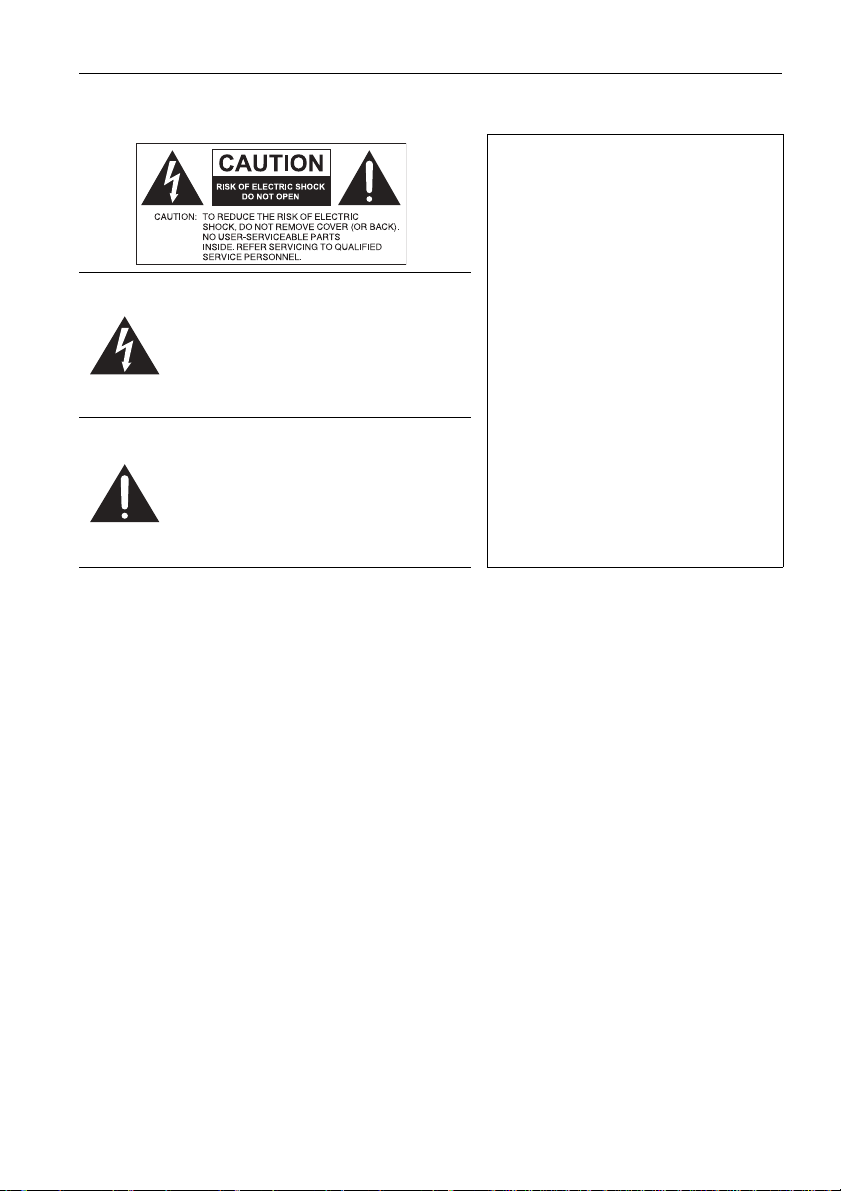
Güvenlik uyarıları ve önlemler 1
Güvenlik uyarıları ve önlemler
BU CİHAZ TOPRAKLANMALIDIR
Güvenli çalıştığından emin olmak
için üç dişli fiş, normal ev elektrik
tesisatı üzerinden topraklanmış
olan bir standart üç dişli elektrik
prizine takılmalıdır. Cihazla birlikte
Bir eşkenar üçgen içinde bulunan ok
başlı yıldırım sembolü, kullanıcının
ürünün muhafazası içinde yer alan ve
kişilerde elektrik çarpması riski
oluşturabilecek büyüklükte yalıtımsız
"tehlikeli voltajı
kullanıcıyı uyarmak için konulmuştur.
Eşkenar dörtgen içindeki ünlem
işareti, kullanıcıya, cihazla birlikte
verilen belgelerdeki önemli çalıştırma
ve bakım (servis) talimatlarının varlığı
konusunda bilgi vermek için
konulmuştur.
• Elektrik kablosunun fişi her zaman hemen ulaşılabilir durumda olmalıdır. AC priz
(elektrik prizi), cihazın yanında ve kolayca ulaşılabilir bir yerde bulunmalıdır. Bu
cihazı AC elektrik beslemesinden tamamen ayırmak için güç kablosunu AC
prizinden çıkartın.
• Bu ekranı, düşebileceği ve zarar görebileceği ya da başkalarına zarar
verebileceği düzensiz, eğri ya da dengesiz yüzeylere (tekerlekli taşıma arabası
gibi) yerleştirmeyin.
• Bu ekranı spa ya da havuz gibi suyun yanına ya da yağmur suyunun girebileceği
açık pencerelerin önü gibi suyun ekranın üzerine sıçrayabileceği ya da
dökülebileceği yerlere yerleştirmeyin.
• Bu ekranı, kapalı dolaplar gibi düzgün havalandırmanın ve hava devridaiminin
olmadığı kapalı alanlara koymayın. İçerideki
etrafında yeterli alan bırakın. Ekran üzerindeki açıklıkları ya da havalandırma
deliklerini tıkamayın. Aşırı ısınma, tehlikelere ya da elektrik çarpmasına neden
olabilir.
• Bu ekran, yalnızca uzman bir teknisyen tarafından kurulmalıdır. Bu ekranın
düzgün kurulmaması, kişilerde yaralanmalara ve ekranın zarar görmesine neden
olabilir. Kurulumu düzenli olarak kontrol edin ve en iyi çalışma koşullarını
sağlamak için ekranın bakımını düzenli olarak yapın.
• Bu ekranın montajı için yalnızca üretici tarafından onaylanmış ya da önerilen
aksesuarları kullan
ekranın düşmesine neden olabilir ve kişisel yaralanmalara yol açabilir. Yüzeyin
ve sabitleme noktalarının, ekranın ağırlığını taşıyabilecek kadar sağlam
olduğundan emin olun.
n" varlığı konusunda
ın. Yanlış ya da uygun olmayan aksesuarların kullanılması
kullanılan uzatma kabloları üç telli
olmalı ve toprak bağlantısı
sağlayacak şekilde bağlanmış
olmalıd
ır. Yanlış bağlanmış uzatma
kabloları ölümlü kazaların en büyük
nedenlerindendir.
Cihazın düzgün çalışıyor olması,
elektrik prizinin topraklı olduğunu
ya da bağlantıların tamamen
güvenliği olduğunu göstermez.
Güvenliğiniz için eğer elektrik
prizinin etkili biçimde topraklandığı
konusunda kuşkularınız varsa
lütfen uzman bir elektrikçiyle
görüşün.
ısının dağılması için ekranın
Page 6
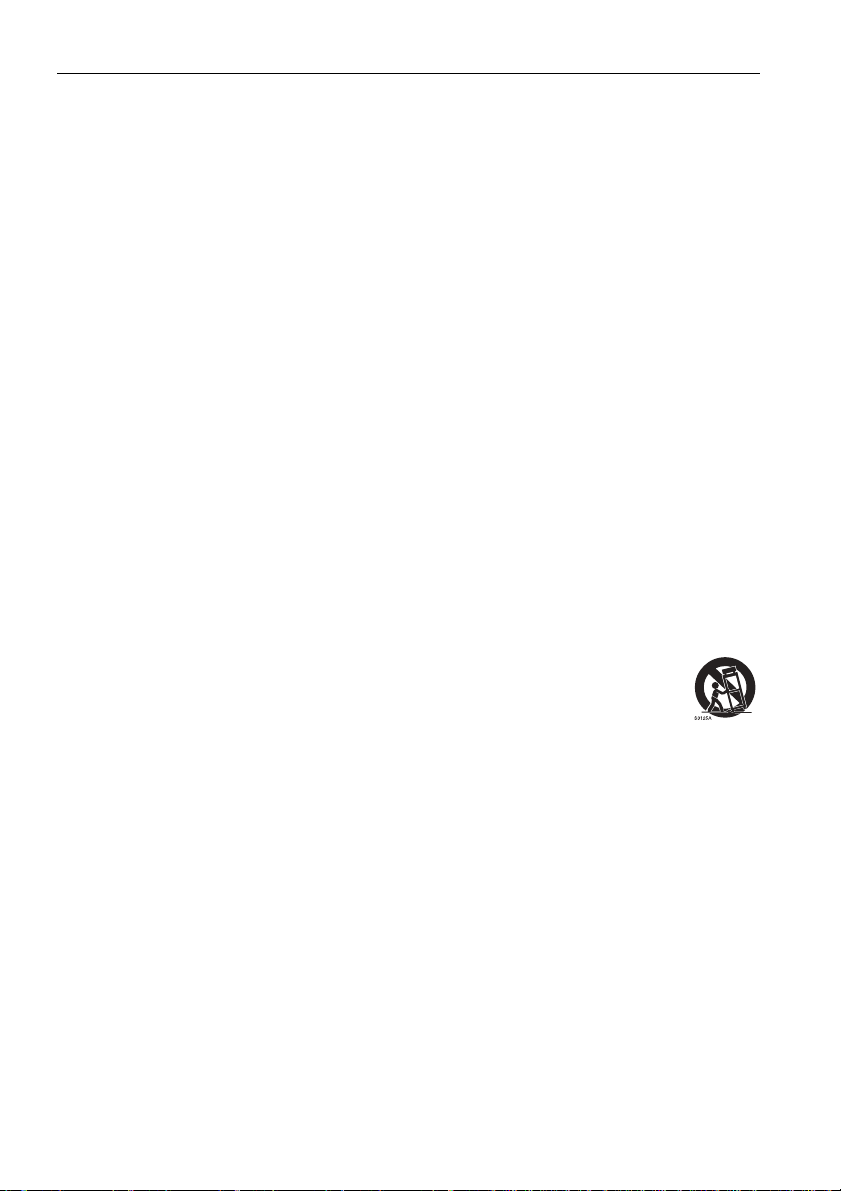
Güvenlik uyarıları ve önlemler2
• Elektrik çarpması riskini azaltmak için kapakları çıkartmayın. İçinde kullanıcı
tarafından servisi yapılabilecek hiçbir parça bulunmamaktadır. Servis işlemleri
için uzman servis personeline başvurun.
• Kişisel yaralanmaları önlemek için kullanmadan önce ekranın takılması ya da
masaüstü standlarının kurulması gerekmektedir.
Önemli güvenlik talimatları
1. Bu talimatları okuyun.
2. Bu talimatları saklayın.
3. Tüm uyarıları dikkate alın.
4. Tüm talimatları uygulayın.
5. Bu cihazı suyun yanından kullanmayın.
6. Yalnızca kuru bir bezle temizleyin.
7. Havalandırma açıklıklarını engellemeyin. Üreticinin talimatlarına uygun olarak
kurulumu yapın.
8. Radyatör, kalorifer, soba gibi ısı kaynaklarının ya da ısı oluşturan diğer
araçların (amplifikatörler dahil) yanına koymayın.
9. Polarize ya da topraklama türü fişlerin güvenlik özelliklerini devre dışı
bırakmayın. Polarize fiş, biri diğerinden daha geniş olan iki dişe sahiptir.
Topraklama türü fiş iki dişe ve üçüncü bir topraklama dişine sahiptir. Geniş diş
ya da üçüncü diş güvenliğiniz için sağlanmıştır. Eğer sağlanan fiş, prizinize
girmiyorsa, uygun olmayan prizin değiştirilmesi için bir elektrikçiye başvurun.
10. Özellikle fişler, çoklu prizler ve cihazdan çıktığı yerler olmak üzere güç
kablosunun üzerinden geçilmemesini ya da sıkışmamasını sağlayın.
11. Ya lnızca üretici tarafından belirtilen ekleri/aksesuarları kullanın.
12. Yalnızca üretici tarafından belirtilen ya da cihazla birlikte satılan el
arabası, stand, tripod, braket ya da masa ile birlikte kullanın. El
arabası kullanıldığında, cihaz takılı halde arabayı hareket ettirirken,
devrilmelere bağlı yaralanmaları önlemek için dikkatli olun.
13. Yıldırımlı havalarda ya da uzun süre kullan
cihazın fişini prizden çıkartın.
14. Tüm servis işlemleri için uzman servis personeline başvurun. Servis, elektrik
kablosunun ya da fişinin zarar görmesi, üzerine sıvı dökülmesi ya da nesneler
düşmesi, cihazın yağmur ya da neme maruz kalması, normal çalışmaması ya
da yere düşürülmesi gibi herhangi bir şekilde zarar gördüğünde gereklidir.
ılmayacağından bu
Bu ekranın LCD paneli ile ilgili notlar
• Bu ekranın Sıvı Kristal Ekran (LCD) paneli, çizilmeye, aşınmaya ve üzerine
basıldığında çatlamaya meyilli çok ince bir cam koruyucu katmana sahiptir. Aşırı
güç ya da aşırı sıcaklıklarda da sıvı kristal madde zarar görebilir. Lütfen dikkatli
kullanın.
• LCD panelin tepki süresi ve parlaklığı, ortam sıcaklığına göre farklılık
gösterebilir.
• Isı panele ve ekranın dış muhafazasına zarar verebileceğinden ve parlak ışık
ekrandaki görüntülerin daha zor görülmesine neden olabileceğinden, ekranı,
doğrudan güneşe ya da LCD panelin üzerine doğrudan güneş ya da spot lamba
ışığının geldiği yerlere koymayın.
Page 7

Güvenlik uyarıları ve önlemler 3
• LCD panel, görüntüleri göstermek için ayrı ayrı piksellerden oluşmaktadır ve
tasarım özelliklerine göre üretilmiştir. Bu piksellerin %99,9'u normal çalışıyor
olmasına karşın piksellerin %0,01'i sürekli açık durumda (kırmızı, mavi ya da
yeşil) ya da kapalı olabilir. Bu LCD teknolojisinin bir teknik sınırıdır ve bir hata
değildir.
• Plazma (PDP) ve geleneksel CRT (Katod Işı Tüpleri) ekranları gibi LCD ekranlar
da ekranda görülebilir sabit hatlar ve tonlar olarak görünen 'ekran yanmasına' ya
da 'kalıcı görüntü oluşmasına' neden olabilir. Ekranda bu tür hasarlar olmasını
önlemek için iki saatten daha uzun süre ekranda sabit görüntü bırakmayın
(Ekranda Gösterimli menüler, TV istasyonu logoları, sabit/hareketsiz metin ya da
simgeler). Zaman zaman en-boy oranını değiştirin. Mümkünse tüm ekranın
görüntüyle dolu olmasını sağlayın ve siyah alanlar oluşmas
süre 4:3 en-boy oranında görüntüler izlemeyin. Aksi takdirde, ekranda iki dikey
çizgi halinde gözle görülebilir yanık işaretleri ortaya çıkacaktır.
Not: Bazı durumlarda, kapak camının iç kısmında ne oluşabilir. Bu doğal bir
durumdur ve ekranın çalışmasını etkilemez. Bu nem, genellikle 30 dakika süreli
normal kullanım sonrasında kaybolur.
• Eğer sabit bir görünün gösterilmesi gerekiyorsa, “Anti-Image Retention (Görüntü
İzi Kalmaması)” işlevinin Initial Setting (İlk Ayar) menüsünden etkinleştirilmesi
gereklidir.
ını önleyin. Uzun
Uzaktan kumanda için güvenlik uyarısı
• Uzaktan kumandayı doğrudan ısı, neme koymayın ve ateşten sakının.
• Uzaktan kumandayı düşürmeyin.
• Uzaktan kumandayı suya ya da neme maruz bırakmayın. Bunun yapılmaması,
arızalara neden olabilir.
• Uzaktan kumanda ile ürünün uzaktan kumanda sensörü arasında hiçbir nesne
olmadığını onaylayın.
• Uzaktan kumanda uzun süre kullanılmayacaksa, pilleri çıkartın.
Page 8

Güvenlik uyarıları ve önlemler4
BenQ ecoFACTS
BenQ has been dedicated to the design and development of greener product as
part of its aspiration to realize the ideal of the “Bringing Enjoyment 'N Quality to
Life” corporate vision with the ultimate goal to achieve a low-carbon society.
Besides meeting international regulatory requirement and standards pertaining to
environmental management, BenQ has spared no efforts in pushing our initiatives
further to incorporate life cycle design in the aspects of material selection,
manufacturing, packaging, transportation, using and disposal of the products.
BenQ ecoFACTS label lists key eco-friendly design highlights of each product,
hoping to ensure that consumers make informed green choices at purchase.
Check out BenQ's CSR Website at http://csr.BenQ.com/ for more details on
BenQ's environmental commitments and achievements.
Page 9

Paket içindekiler 5
Paket içindekiler
Satış paketini açın ve içindekileri kontrol edin. Herhangi bir öğe eksik ya da zarar
görmüşse lütfen hemen bayinizle görüşün.
LCD ekran
Uzaktan kumanda
Hızlı başlangıç
kılavuzu
• Sağlanan güç kablosu türü, satın aldığınız bölgeye bağlı olarak gösterilenden farklı
olabilir.
• Paketi atmadan önce, kutunun içinde hiçbir aksesuar unutmadığınızı kontrol edin.
• Ambalaj malzemelerini gereksinimlere uygun biçimde atın. Mukavvayı geri
dönüştürebilirsiniz. Ekranı daha sonra taşırken kullanmak üzere ambalajı saklamayı
(mümkünse) düşünebilirsiniz.
• Plastik torbaları küçük çocukların ya da bebeklerin ulaşabileceği yerlerde bırakmayın.
Güç kablosu
(Bölgeye göre)
Garanti Kartı
(Bölgeye göre)
Adaptör HDMI kablosu
Adaptör Tutucu
(İsteğe bağlı)
Page 10

Ekranı ayarlama6
100
100
*Vida türü: M6
Duvara montaj
braketinin
kalınlığı
12 mm
(0,47")
LCD ekran
Ekranı ayarlama
Ekranı monte etme
Ekranı, uygun bir duvara montaj braketiyle dikey bir yüzeye ya da isteğe bağlı
masaüstü standlarıyla yatay yüzeylere yerleştirebilirsiniz. Lütfen takma sırasında
aşağıdaki notlara dikkat edin:
• Ekran, en az iki yetişkin tarafından takılmalıdır. Bu ekranın tek kişiyle takılmaya
çalışılması, tehlikelere ve yaralanmalara neden olabilir.
• Takma işlemi için uzman teknisyenlere başvurun. Yanlış takma işlemleri ekranın
düşmesine ya da arızalanmasına neden olabilir.
Ekranın bir duvara takılması
1. Düz, yatay ve üzerinde nesnelerin bulunmadığı bir yüzeye temiz, kuru ve
parçacık bırakmayan bir bez yerleştirin. Bezin boyutunun ekrandan daha
büyük olduğundan emin olun.
2. Ekranı LCD ekran aşağı dönük olacak şekilde bezin üzerine yavaşça
yerleştirin.
3. Takılıysa ekrandan masaüstü standlarını çıkartın.
4. Resimde gösterildiği gibi
ekranın arkasındaki duvara
montaj vidası deliklerini bulun.
100
100
5. Montaj braketinin talimatlarına
göre duvara montaj braketini
ekrana birleştirin ve ekranı
duvara takın. Vida, duvara
montaj braketinden en az
12 mm uzun olmalıdır. Tüm
vidaların düzgün biçimde
sıkıldığından ve sıkı
olduğundan emin olun.
(Önerilen tork: 9 - 10Kg•cm).
Montaj yöntemi, ekranın
ağırlığı
nı taşıyacak kadar
güçlü olmalıdır.
Page 11

• İyi havalandırma için ekranla duvar arasında en az
10mm
(0.39")
10 mm boş alan bırakın.
• Duvara montaj talimatları için lütfen profesyonel bir
teknisyene başvurun. Üretici, profesyonel
teknisyenlerin gerçekleştirmediği takma işlemleriyle
ilgili hiçbir sorumluluk kabul etmemektedir.
• Ekranı döndürürken AC IN/OUT soketi ünitenin
altında olmalıdır.
Ekranı ayarlama 7
Page 12

Ekranın parçaları ve işlevleri8
1
2
3 4 5 6
1
2
Ekranın parçaları ve işlevleri
Ön panel
Arka panel
Alt panel
No. Adı Açıklama
MENU OSD menüsünü açar ya da kapatır.
INPUT
• Bir video kaynağı seçer.
• OSD menüsünde alt menüye girer.
Page 13

Güç Göstergesi için: Ekranın çalışma durumunu gösterir:
345
6
6
2
3
4
5
1
1
23456
Güç göstergesi /
Uzak kontrol
sensörü
• Ekran açıldığında yeşil yanar.
• Ekran kapatıldığında kırmızı yanar.
Uzak Kontrol Sensörü için: Uzaktan kumandadan komut
sinyallerini alır.
Ses seviyesi ayarlaması için kısayol tuşları.
/
OSD menüsündeki ayarlar ve seçenekler arasında geçiş
yapar.
/
OSD menüsündeki ayarlar ve seçenekler arasında geçiş
yapar.
Güç düğmesi Ekranı açar ya da kapatır.
Giriş/çıkış terminalleri
Ekranın parçaları ve işlevleri 9
No. Adı Açıklama
DC IN
Ürünle birlikte verilen elektrik kablosu ve adaptörle bir elektrik
prizine bağlanır.
LINE IN Harici bir aygıttan ses sinyallerini girer.
VGA Harici kaynaktan (bilgisayar gibi) analog RGB sinyallerini alır.
RS232
HDMI
Bir bilgisayar ya da başka bir ekrandan kontrol sinyallerini
alır.
Harici kaynaktan (Blu-ray disk oynatıcı gibi) HDMI sinyallerini
alır.
USB Ya zılım güncellemesi için bir USB flaş sürücüsüne bağlanır.
Page 14

Ekranın parçaları ve işlevleri10
9
10
6
1
2
3
4
12
11
13
14
5
8
7
15
16
17
1234567891011121314151617
Uzaktan kumanda
Güç düğmesi
Ekranı açın ya da kapatın.
Sayısal düğmeler (1-9)
Düğme işlevleri, bu ekranda
kullanılamaz.
Ses modu düğmesi
Ön ayar ses modları arasında geçiş
yapar.
PICTURE
Ön ayar resim modları arasında geçiş
yapar.
ASPECT
En-boy oranları arasında geçiş yapar.
Ses Seviyesi +/-
Sesi yükseltir/alçaltır.
Seçenek düğmeleri
Düğme işlevleri, bu ekranda kullanılamaz.
MENU
OSD menüsünü açar ya da kapatır.
INPUT
Bir giriş kaynağı seçer.
ENTER
Seçiminizi onaylar ya da değişiklikleri
kaydeder.
FREEZE
Düğme işlevi, bu ekranda kullanılamaz.
INFOR
Geçerli giriş kaynağını ve çözünürlüğü
gösterir.
Giriş seçim düğmeleri
Giriş kaynağı arasında geçiş yapar.
MUTE
Sessiz işlevini açar ya da kapatır.
//// OK
OSD menüsü açıldığında OSD menüsünde
iken ayarlarda ve seçeneklerde dolaşır.
BACK
Önceki ekrana geri döner.
MULTİMEDYA düğmeleri
Düğme işlevleri, bu ekranda kullanılamaz.
Page 15

Ekranın parçaları ve işlevleri 11
3m
Uzaktan kumandanın kullanılması
Uzaktan kumandanın pillerini takma
1. Uzaktan kumanda pil bölmesi kapağını
açın.
2. Pilleri, pozitif ve negatif i
terminallerinin, pil bölmesindeki (+) ve (-)
işaretleriyle uyumlu olduğundan emin
olarak takın.
Ekran paketine dahil edilmediklerinden piller
ayrıca satın alınmalıdır.
3. Pil bölmesi kapağını yerine takın.
şaretli pil
Uzaktan kumanda kullanma ipuçları
• Düğmelere basarken uzaktan kumandanın üst ön tarafını doğrudan ekranın
uzaktan kumanda sensörü penceresine doğrultun.
• Uzaktan kumandayı ıslatmayın ya da nemli yerlerde (banyolar gibi)
bulundurmayın.
• Eğer ekranın uzaktan kumanda sensörü penceresi doğrudan güneş ışığına ya
da güçlü bir ışığa maruz kalırsa, uzaktan kumanda düzgün çalışmayabilir. Bu
durumda ışık kaynağını değiştirin, ekranın açısını tekrar ayarlayın ya da uzaktan
kumandayı, ekranın uzaktan kumanda sensörü penceresine daha yakın bir
yerden çalıştırın.
Page 16

Bağlantı12
D-Sub (15-pim)
kablosu
Ses kablosu
Bilgisayar
Bağlantı
Ses/video sinyallerini bağlama
Kabloları bağlarken aşağıdaki notlara dikkat edin:
• Lütfen tüm aygıtları kapatın.
• Ekranın ve kullanmak istediğiniz aygıtların üzerindeki ses/video bağlantı
noktalarını tanıyın. Yanlış bağlantıların resim kalitesini olumsuz
etkileyebileceğini unutmayın.
• Kabloları, kablonun kendisinden tutarak bağlantı noktaların çıkartmayın. Her
zaman kabloların ucundaki konektörlerden tutun ve çekin.
• Tüm kabloların tam olarak takıldığından ve sıkıca bağlı olduğundan emin olun.
VGA girişine bağlanma
1. Ekranın VGA jakını, bir D-Sub (15-pim) kablosu kullanarak bir bilgisayar
üzerindeki VGA çıkış jakına bağlayın.
2. Bilgisayarın ses çıkışı jakını uygun bir ses kablosu kullanarak ekran
üzerindeki LINE IN jakına bağlayın.
3. Bu girişteki görüntüleri izlemek için uzaktan kumanda üzerindeki INPUT
düğmesine basın.
Ses kablosu ürünle birlikte sağlanmamıştır ve ayrıca satın alınmalıdır.
Page 17

Bağlantı 13
HDMI kablosu
Ses kablosu
Bilgisayar
Dijital girişleri bağlama
1. Bir bilgisayarın veya A/V aygıtının (bir set üstü kutu gibi) HDMI çıkış jakını
veya DVI-D çıkış jakını bir HDMI kablosu veya bir DVI-D'den HDMI'a
dönüştürme kablosu kullanarak ekrandaki HDMI giriş jakına bağlayın
2. Gerektiğinde bilgisayarın ses çıkışı jakını uygun bir ses kablosu kullanarak
ekran üzerindeki LINE IN jakına bağlayın.
3. Bu girişteki görüntüleri izlemek için uzaktan kumanda üzerindeki INPUT
düğmesine basın.
Kablolar ürünle birlikte sağlanmamıştır ve ayrıca satın alınmalıdır.
Page 18

Bağlantı14
RS-232 kablosu
Bilgisayar
RS-232C (Seri Bağlantı Noktası) girişini bağlama
Komutları bilgisayardan ekrana göndermek için RS-232C vasıtasıyla ekrana bir
bilgisayar bağlayabilirsiniz.
• İlgili kablo ürünle birlikte sağlanmamıştır ve ayrıca satın alınmalıdır.
• Bu bağlantı sadece düz RS-232C doğrudan kablosu üzerinden yapılabilir.
• Merkezi kontrol ekipmanını ve makineyi bağlamak için seri port hattını kullandıktan
sonra, makinenin bazı işlevleri merkezi kontrol ekipmanı üzerinden kontrol edilebilir,
örn: makine aç/kapat ve ses seviyesinin ayarı, vb.
Page 19

Bağlantı 15
1
2
3
Gücü bağlama
1. Adaptörü ekrandaki DC IN jakına takın.
2. Güç kablosunun bir ucunu adaptöre, diğer ucunu uygun bir elektrik prizine
(priz anahtarlıysa, anahtarı açık konuma getirin) takın.
3. Ekranın alt panelindeki güç göstergesi kırmızı ve ardından yeşil renkte
yanacak ve ekran otomatik olarak açılacaktır
• Ürünle birlikte sağlanan güç kablosu yalnızca 100-240 V AC elektrikle çalışmak için
uygundur.
• Gösterilen güç kablosu ve elektrik prizi, bölgenizde kullanılanlardan farklı olabilir.
• Yalnızca bölgeniz için uygun bir güç kablosu kullanın. Asla zarar görmüş ya da
yıpranmış güç kabloları kullanmayın ya da bir elektrik kablosu üzerindeki fiş türünü
değiştirmeyin.
• Uzatma kablolarını ya da çoklu prizler kullanırken elektrik yüküne dikkat edin.
• Ekranın içinde kullanıcı tarafından müdahale edilebilecek hiçbir parça
bulunmamaktadır. Asla kapakların vidalarını sökmeyin ya da kapakları çıkartmayın.
Ekranın içinde tehlikeli voltajlar bulunmaktadır. Eğer ekranı hareket ettirmek istiyorsanız
cihazı kapatın ve güç kablosunu prizden çıkartın.
Adaptör Tutucuyu Takma (İsteğe Bağlı Aksesuar)
Adaptörü, ekranın arka paneline sabitlemek ve gevşek bir şekilde asılmasını
önlemek için isteğe bağlı bir tutucu adaptör mevcuttur. Adaptör tutacağını ekrana
takmak için:
1. Adaptörü, adaptörün DC girişi kablosunun tutucunun üst tarafının dışına
uzanması ve adaptörün güç yuvası tutucunun altındaki açıklık ile hizalanması
için tutucunun içine yerleştirin.
2. Adaptör tutucusunu, ekranın arka paneline yerleştirin, böylece tutucu
üzerindeki iki vida deliği arka panelin sol tarafındaki iki vida deliği ile
hizalanmalıdır.
3. İki vidayı tutucuda sabitleyin.
Page 20

Temel işlemler16
Tem el işlemler
Ekranı açma ve kapama
Ekranı açmak için ekranın kontrol panelindeki ya da
uzaktan kumandadaki güç tuşuna basın.
• Ekran, bekleme modundayken de elektrik tüketir. Elektrik tüketimini tamamen kesmek
için elektrik kablosunu elektrik kablosundan ayırın.
• Ekran VESA onaylı DPM Güç Yönetim işlevini uygulamaktadır. Güç yönetim işlevi,
klavye ya da fare belirli bir süre kullanılmadığında ekranın güç tüketimini otomatik
olarak azaltan bir enerji tasarrufu özelliğidir.
• Eğer 1 dakika içinde giriş sinyali yoksa, ekran otomatik olarak kapanacaktır.
• Bir güç kaynağına bağlandığında veya yeniden bağlandığında ekran otomatik olarak
açılır.
• Ekran, giriş kaynağı tarafından sağlanan sinyal olmadan Power Save (Güç Tasarrufu)
modundaysa, bir giriş sinyali algılanırsa otomatik olarak uyanacaktır. Sinyal orijinal giriş
kaynağından farklı bir giriş kaynağından Power Save (Güç tasarrufu) moduna girmeden
önce giriş kaynağı seçilmişse) veya güç kesildikten sonra Power Save (Güç Tasarrufu)
modundayken tekrar bağlanırsa bu uyandırma fonksiyonu çalışmaz. Power Save (Güç
tasarrufu) modu hakkında ayrıntılı bilgi için Setup (Ayar) menüsü sayfa 22 kısmına
bakın.
Giriş sinyallerini açma
Giriş sinyalini seçmek için uzaktan kumanda üzerindeki INPUT düğmesine ya da
kumanda panelindeki INPUT düğmesine basın.
Eğer bir giriş kaynağı daha önceden seçilmişse, ekran açıldığında giriş kaynağını
otomatik olarak seçecektir.
Bir USB flaş sürücüsünden ortam dosyalarını oynatma
USB flaş sürücüsüne kaydedilen ortam dosyalarını oynatmak için, arka panele
yerleştirilen USB bağlantı noktasına flaş sürücüsünü yerleştirin, ardından uzaktan
kumandadaki INPUT düğmesine veya kontrol panelindeki INPUT düğmesine
basın ve giriş menüsünden USB öğesini seçin. Yerleşik ortam yürütücüsü flaş
sürücüdeki ortam dosyasını oynatmaya başlayacaktır.
Ses seviyesini ayarlama
Sesi seviyesini ayarlamak için kumanda panelinde / ya da uzaktan
kumandada
+/- düğmelerine basın.
Page 21

OSD (Ekranda Gösterimli) menüsü 17
OSD (Ekranda Gösterimli) menüsü
OSD menüsüne genel bakış
Menü adı Seçenekler/işlevler Bkz. sayfa
• Picture Mode (Resim Modu)
• Backlight (Arka ışık)
• Color Temperature (Renk Isısı)
Picture (Resim)
Sound (Ses)
Setup (Ayar)
Initial Setting (İlk
Ayar)
System
Information
(Sistem Bilgisi)
• Gamma (Gama)
• Aspect ratio (En-Boy Oranı)
• VGA Setting (VGA Ayarı)
• Reset Picture Setting (Resim
Ayarını Sıfırla)
• Sound Mode (Ses Modu)
• Surround Sound (Surround Ses)
• Reset Audio Setting (Ses
Ayarlarını Sıfırla)
• Power Save (Güç Tasarrufu)
• Software Update (USB) (Yazılım
Güncelle) (USB))
• Restore Default (Varsayılanı Geri
Yükle)
• Menu Language (Menü Dili)
• Remote Operation (Uzakta
Çalışma)
• Keypad Operation (Tuş Takımı
Çalışması)
• Anti-Image Retention (Görüntü
İzi Kalmaması)
• Model Name (Model Adı)
• SW Version (Yazılım Sürümü)
20
21
22
23
24
Bazı seçenekler yalnızca belirli bir giriş sinyali kaynağı seçildiğinde kullanılabilir.
Page 22

OSD (Ekranda Gösterimli) menüsü18
OSD menüsündeki seçenekler
Kumanda paneli düğmelerinin
kullanılması
1. OSD menüsünü açmak için MENU
düğmesine basın.
2. Bir öğe seçmek için OSD
menüsünde ya da düğmesine
basın.
3. Seçimleri onaylamak için INPUT
düğmesine basın.
Uzaktan kumandanın kullanılması
1. OSD menüsünü açmak için MENU
düğmesine basın.
2. Bir öğe seçmek için ya da
düğmesine basın.
3. Seçimleri onaylamak için OK
düğmesine basın.
4. Bir özellik seçmek için ya da
düğmesine, ayarları düzenlemek için
ya da düğmesine basın.
Değişiklikleri kaydetmek için INPUT
düğmesine basın.
4. Bir özellik seçmek için ya da
düğmesine, ayarları düzenlemek için
ya da dü
Değişiklikleri kaydetmek için OK
düğmesine basın.
ğmesine basın.
Page 23

OSD (Ekranda Gösterimli) menüsü 19
Kumanda paneli düğmelerinin
kullanılması
5. OSD menüsünü kapatmak için
MENU düğmesine basın.
Uzaktan kumandanın kullanılması
5. OSD menüsünü kapatmak için
MENU düğmesine basın.
Page 24

OSD (Ekranda Gösterimli) menüsü20
Picture
Picture Mode
Backlight
OK
OK
Exit
Menu
Color Temperature
Gamma
Aspect Ratio
Back
VGA setting
Reset Picture Setting
Dynamic
11500
2.2
Auto
100
Move
Picture (Resim) menüsü
Adı Açıklama
• Standard (Standart): Normal ışık koşullarına sahip ortamlarda
izleme için uygundur. Bu yayın standart kalitesini en yakından
gösterir. Renk, kontrast veya parlaklıkta herhangi bir değişiklik
yapılmamıştır.
Picture Mode
(Resim Modu)
Backlight (Arka
ışık)
Color Temperature
(Renk Isısı)
Gamma (Gama) Gama ayarını ayarlar.
Aspect ratio (EnBoy Oranı)
• Dynamic (Dinamik): Daha koyu ortamlarda görüntüleme için
uygundur. Renkler doğal cilt tonlarını daha doğru bir şekilde
temsil edecek şekilde ayarlanmıştır.
• Advertiser (Reklam veren): Parlaklık arttıkça ve netlik
azaldıkça koyu ortamlarda görüntülemek için uygundur.
• Custom (Özel): Kendi özelleştirilmiş modunuz.
Arka ışık değerlerini ayarlar. Bu seçenek için değerler 0'dan 100'e
kadar değişir.
Resmin siyah beyaz bölümünün renk sıcaklığını ayarlar.
Aşağıdaki değerlerden birini seçebilirsiniz: 4900, 6500, 9300,
11500 veya Custom (Özel).
Görüntünün en-boy oranını ayarlar. Ekranın varsayılan
çözünürlüğü 1920x360'dır. Auto (Oto), Normal (Normal), Wide
(Geniş) veya Dot by Dot (Noktadan Noktaya) arasında seçim
yapabilirsiniz. Auto (Oto) görüntü tümünün görüntülenmesini
sağlamak için görüntü boyutlarını otomatik olarak ayarladığı
anlamına gelir. Dot by Dot (Noktadan Noktaya) görüntünün her
pikseli ekranda karşılık gelen bir pikselle gösterilecek şekilde
yeniden üretildiğini gösterir.
VGA Setting (VGA
Ayarı)
Dot by Dot (Noktadan Noktaya) video kaynağı 1920x360 çözünürlüğü
destekliyorsa, yalnızca bir seçenek olarak seçilebilir. Eğer video kaynağı
1920x360 çözünürlüğünü desteklemiyorsa, Auto (Oto) seçilebilir.
VGA giriş kaynağından görüntüler için ayarları ayarlar.
Ayarlayabileceğiniz değerlere şunlar dahildir: H. Position (Yatay
pozisyon), V. Position (Dikey pozisyon), Clock (Saat), Phase
(Faz), Auto Adjustment (Oto Ayar) veya Auto (Oto).
Page 25

Reset Picture
Sound
Sound Mode
Surround Sound
OK
OK
Exit
Menu
Reset Audio Setting
Back
Standard
Off
Move
Setting (Resim
Ayarları varsayılan değerlerine geri yükler.
Ayarını Sıfırla)
Sound (Ses) menüsü
Adı Açıklama
Hoparlörlerden ses çıkışını ayarlar
Sound Mode (Ses
Modu)
Surround Sound
(Surround Ses)
Reset Audio Setting
(Ses Ayarlarını
Sıfırla)
Standard (Standart): Ayarları standart hale getirir.
Dynamic (Dinamik): Tizi ve bası geliştirir.
Custom (Özel): Kendi özelleştirilmiş modunuz.
Surround ses ayarını ayarlar.
Ayarları varsayılan değerlerine geri yükler.
OSD (Ekranda Gösterimli) menüsü 21
Page 26

OSD (Ekranda Gösterimli) menüsü22
Setup
Power Save
Software Update (USB)
Adjust
Exit
Menu
Restore Default
Back
300 Sec
Move
Setup (Ayar) menüsü
Adı Açıklama
Algılanan bir sinyal olmadığında ekranın güç tasarruf moduna
Power Save (Güç
Tasarrufu)
Software Update
(USB) (Yazılım
Güncelle) (USB))
Restore Default
(Varsayılanı Geri
Yükle)
girdiği süreyi ayarlar. Aşağıdaki değerlerden birini seçebilirsiniz:
Off (Kapalı), 30 sec (30 sn), 60 sec (60 sn), 90 sec (90 sn),
120 sec (120 sn), 150 sec (150 sn), 180 sec (180 sn),
210 sec (210 sn), 240 sec (240 sn), 270 sec (270 sn) veya
300 sec (300 sn).
Bağlanan USB cihazından yazılımı günceller.
Tüm ayarları varsayılan değerlerine geri yükler.
Page 27

Initial Setting (İlk Ayar) menüsü
Initial Setting
Menu Language
Remote Operation
Adjust
Exit
Menu
Keypad Operation
Back
English
Move
Anti-Image Retention
Enable
Enable
Off
Adı Açıklama
Menu Language
(Menü Dili)
Remote Operation
(Uzakta Çalışma)
Keypad Operation
(Tuş Takımı
Çalışması)
Anti-Image
Retention (Görüntü
İzi Kalmaması)
OSD menüsü için tercih ettiğiniz dili ayarlar.
Uzaktan kumanda düğmelerinin kullanımını etkinleştirir veya
devre dışı bırakır.
Uzaktan kumanda düğmelerini doğrudan uzaktan kumandan tekrar
etkinleştirmek için aşağıdaki düğme dizisine basın: MENU, , ,
, .
Ekranın alt tarafındaki kontrol paneli düğmelerinin kullanılmasını
etkinleştirir veya devre dışı bırakır.
Tuş takımı düğmelerini yeniden etkinleştirmek için, uzaktan kumandayı
kullanarak Initial Setting (İlk Ayar) menüsünden ayarı değiştirin.
Ekran ömrünü uzatmak için görüntü saklama düzeyini ayarlar.
OSD (Ekranda Gösterimli) menüsü 23
Page 28

OSD (Ekranda Gösterimli) menüsü24
System Information
Model Name
SW Version
Exit
Menu
Back
BH281
Move
0.03.01
System Information (Sistem Bilgisi) menüsü
Adı Açıklama
Model Name
(Model Adı)
SW Version
(Yazılım Sürümü)
Model adını görüntüler.
Mevcut yazılım sürümünü gösterir.
Page 29

OSD (Ekranda Gösterimli) menüsü 25
USB 2.0
PHOTO MUSIC MOVIE
2
4
7
8
9
3
6
1
5
12345
6
Multimedya sisteminin çalışması
Ekran, bir USB sürücüye bağlandığında multimedya sistemi çeşitli ayarlar sağlar.
Multimedya sistemlerine erişmek için:
1. USB sürücüsünün ekrana doğru bağlandığından emin olun.
2. Ekranı açın.
3. Uzaktan kumanda üzerindeki INPUT düğmesine ya da kumanda panelindeki
INPUT düğmesine basın.
4. Giriş menüsünden USB öğesini seçin. Ana sayfa belirir.
5. Ana sayfada istediğiniz seçeneği seçin ve uzaktan kumandayı kullanarak
çalıştırın.
Ekranda herhangi bir USB sürücüsü takılı değilse, ana sayfada herhangi bir seçeneği
seçemezsiniz.
Uzaktan kumandadaki multimedya düğmeleri
Multimedya sistemini çalıştırmak için, uzaktan kumandadaki düğmeleri kullanın.
No. Adı Açıklama
/// İstenilen bir öğeyi seçmek için yön düğmeleri.
MENU OSD menüsüne geçer.
Video/audio klipini duraklatır.
/ Önceki/sonraki videoya/audio klipine atlar.
OK Bir menü öğesini seçer/seçimi kaldırır.
BACK Önceki ekrana geri döner.
Page 30

OSD (Ekranda Gösterimli) menüsü26
789
Back
Move Play
Image 1.jpg
Image 2.jpg
FileName
Back
Option Play all
C:\
PHOTO
1
23456
7
Video/audio klipini durdurur.
Video/audio klipini oynatır.
/ Seçilen klipi hızlı ileri / geri sarar.
Seçenekleri görüntüleme
PHOTO (FOTO):
Bir listedeki desteklenen tüm görüntü dosyalarını listeler. Görüntülemek
istediğiniz görüntüyü seçin ve ihtiyaçlarınıza göre ekranda verilen işlevleri yerine
getirin.
Uzaktan kumanda tuş işlevleri
No. Adı Açıklama
MENU OSD menüsüne geçer.
BACK Önceki ekrana geri döner.
OK Bir istenen görüntüyü seçer/seçimi kaldırır.
/// İstenilen bir öğeyi seçmek için yön düğmeleri.
/ Önceki/sonraki resme atlar.
/ Resim slayt gösterisini başlatır/sürdürür/duraklatır.
Görüntü slayt gösterisini durdurur.
• Görüntü slayt gösterisini görüntülerken, uzaktan kumandadaki INFOR düğmesine
basarak slayt gösterisinin oynatma listesini, seçilen görüntünün meta verilerini ve
görüntü slayt gösterisi seçeneklerini görüntülemenizi sağlayan bir bağlam menüsünü
açın
• Görüntü slayt gösterisi için seçenekleri yapılandırmak üzere üzerine basın.
• Tüm seçimleri oynatmak için üzerine basın.
• Önceki/sonraki görüntüye atlamak için / üzerine basın.
• Desteklenen görüntü biçimleri: jpg, png ve bmp.
Page 31

OSD (Ekranda Gösterimli) menüsü 27
1234567
8
MUSIC (MÜZİK):
Oynatmak istediğiniz parçayı seçin ve ihtiyaçlarınıza göre ekranda verilen işlevleri
yerine getirin.
Uzaktan kumanda tuş işlevleri
No. Adı Açıklama
MENU OSD menüsüne geçer.
BACK Önceki ekrana geri döner.
OK Bir parçayı seçer/seçimi kaldırır.
/// İstenilen bir parçayı seçmek için yön düğmeleri.
/ Önceki/sonraki parçaya atlar.
/ Seçilen parçayı hızlı ileri / geri sarar.
/ Resim slayt gösterisini yürütür/duraklatır.
Parçanın oynatılmasını durdurur.
• Tüm seçimleri oynatmak için üzerine basın.
• Oynatma sırasında, ekran üstü oynatma düğmelerini seçmek için // üzerine
basın.
• Desteklenen audio formatı: mp3.
Simgelerin Açıklaması
Adı Açıklama
Oynatmayı durdurur.
Oynatmayı geri sarar/hızlı ileri alır.
Oynatma listesindeki önceki/sonraki parçaya atlar.
Page 32

OSD (Ekranda Gösterimli) menüsü28
1234567
8
Yürütmeyi durdurur.
Tekrarlama modunu tümü, hayır veya tekli tekrar olarak seçer.
Rasgele veya rasgele oynatmayı seçer.
MOVIE (FİLM):
Oynatmak istediğiniz video dosyasını seçin ve ihtiyaçlarınıza göre ekranda verilen
işlevleri yerine getirin.
Uzaktan kumanda tuş işlevleri
No. Adı Açıklama
MENU OSD menüsüne geçer.
BACK Önceki ekrana geri döner.
OK Bir istenen videoyu seçer/seçimi kaldırır.
/// İstenilen bir videoyu seçmek için yön düğmeleri.
/ Önceki/sonraki videoya atlar.
/ Seçilen videoyu hızlı ileri / geri sarar.
/ Oynatmayı başlatır/sürdürür/duraklatır.
Yürütmeyi durdurur.
• Görüntü slayt gösterisini görüntülerken, uzaktan kumandadaki INFOR düğmesine
basarak slayt gösterisinin oynatma listesini, seçilen görüntünün meta verilerini ve
görüntü slayt gösterisi seçeneklerini görüntülemenizi sağlayan bir bağlam menüsünü
açın.
• Ekran sadece video dosyaları için 1920x360 çözünürlüğü destekliyor.
• Tüm seçimleri oynatmak için üzerine basın.
• Önceki/sonraki görüntüye atlamak için / üzerine basın.
Page 33

Ürün bilgileri
Teknik özellikler
Öğe Teknik özellikler
Arka ışık Kenar LED'i
Panel boyutu 27,6"
Piksel aralığı (mm) 0,3588 (Y) x 0,3588 (G)
LCD panel
Giriş
Çıkış
Ses
Güç
Çevre
Mekanik
Doğal çözünürlük (piksel) 1920 x 360
Parlaklık (cd/m
Kontrast (tipik) 1000:1
Tepki süresi (ms) (tipik) 25
Panel Bit 8-bit
Bilgisayar VGA (D-Sub 15-pim)
Videolar HDMI 1.3
Ses Hat girişi (3,5 mm jak)
USB Tip A USB2.0
Kontrol RS-232C (D-Sub 9-pim)
Bilgisayar HAYIR
Videolar HAYIR
Ses HAYIR
Harici hoparlör çıkışı (Sl/Sğ)HAYIR
Ses W (Amp) 2 W x 2
Dahili hoparlör EVET
Besleme 100 - 240 V AC, 50/60 Hz
Maks. Tüketim 45 W
Beklemede Tüketim ≤ 0,5 W
Çalışma Sıcaklığı
Çalışma Nem Oranı %10 - %90 (yoğuşmasız)
Depolama Sıcaklığı
Depolama için Nem Oranı %90'dan az (yoğuşma olmadan)
Ekran Yönü Yatay/Dikey
Ağırlık (kg)
Boyutlar (G x Y x D) (mm) 729,1*170,8*43,1
Çerçeve Boyutu Ü/A/Sl/Sğ
(mm)
2
) (tipik)
Ürün bilgileri 29
1.000 ünite
o
C
0 - 40
o
-20 - 60
4,0/7,0 (paket olmadan / paket ile)
Çin İçin 4,0/5,6 (paket olmadan / paket ile)
19,1/19,6/18,6/18,6
C
Özellikler ve işlevler önceden haber verilmeden değiştirilebilir.
Page 34

Ürün bilgileri30
USB aygıt uyumluluğu
USB Video Formatları
Dosya
Uzantıları
Kapsayıcı
.dat
.mpg
MPG MPEG1 1080P 30 20
.mpeg
.dat
.mpg
MPEG MPEG2 1080P 30 20
.mpeg
.ts
.trp
.tp
TS
.m2ts
.vob
MPEG2PS
.mp4 MP4
.mkv MKV
.avi AVI
Motion
JPEG
AVI, MOV JPEG 640x480 30 10
.asf ASF
.wmv ASF MPEG4 1080P 30 20 WMA
Video
Kodek
Maksimum
Çözünürlük
Maks. Kare
Hızı (fps)
Hızı (Mbps)
MPEG2
H.264
1080P 30 20
MPEG2 1080P 30 20
MPEG4
H.264
1080P 30 20
H.264
MPEG1
MPEG2
1080P 30 20
MPEG4
MPEG2
MPEG4
1080P 30 20
H.264
H.264
MPEG2
MPEG4
1080P 30 20
VC1
WMV3
Maks. Bit
Ses Kodek
MPEG-1
(L2 & L3)
AC3
AAC
L-PCM
MPEG-1
(L2 & L3)
AC3
AAC
L-PCM
MPEG-1
(L2 & L3)
AC3
AAC
MPEG-1
(L2 & L3)
AC3
L-PCM
MPEG-1
(L2 & L3)
AAC
MPEG-1
(L2 & L3)
AC3
AAC
L-PCM
MPEG-1
(L2 & L3)
AC3
AAC
L-PCM
MPEG-1
(L2 & L3)
AC3
WMA
L-PCM
Page 35

Ürün bilgileri 31
USB Audio Formatları
Dosya Uzantıları Ses Kodek Bit Hızı (Kbps) Örnek Hızı (Khz)
.mp3 MPEG1 Layer2 32 - 448 32 - 48
.mp3 MPEG1 Layer3 32 - 320 32 - 48
N/A (Sadece video
dosyaları ile çalışır)
.m4a
.AAC
.wma
.asf
N/A (Sadece video
dosyaları ile çalışır)
AC3 32 - 640 32, 44,1, 48
AAC, HEAAC 24 - 384 8 - 48
WMA 128 - 320 8 - 48
LPCM 64 - 1,5 8 - 48
USB Foto Formatları
Dosya Uzantıları Görüntü Fotoğraflar Çözünürlük
.jpg JPEG
.png PNG
Taban hattı 15360x8640
Aşamalı 1024x768
bindirme yok 4096x2160
üst üste bindirmeli 1200x800
.bmp BMP 4096x2160
USB Video Dahili Altyazı Formatları (altyazılar vb. için)
Dosya Uzantıları Kapsayıcı Altyazı Kodek
.dat
.mpg
.mpeg
MPG
MPEG
DVD Altyazı
.vob
.ts
.trp
TS DVB Altyazı
.tp
.mp4 mp.4
DVB Altyazı
UTF-8 Düz Metin
DVD Altyazı
UTF-8 Düz Metin
.mkv .mkv
ASS
SSA
Evrensel Altyazı Formatı
VobSub
.avi AVI XSUB
Page 36

Ürün bilgileri32
USB Video Harici Altyazı Formatları (altyazılar vb. için)
Dosya Uzantıları Kapsayıcı Notlar
.srt SubRip
.ssa SubStation Alpha
.ass
.smi
SAMI
SubViewer
.sub
MicroDVD
DVDSubtitleSystem
Sadece SubViewer 1.0 & 2.0
Subldx (VobSub)
.txt TMPlayer
Page 37

Boyutlar
(with screw)
(with screw)
Ürün bilgileri 33
Birim: mm
Page 38

Ürün bilgileri34
Desteklenen giriş sinyali çözünürlüğü
Çözünürlük
1920 x 360 @ 60Hz
1920 x 1080 @ 60Hz
720p (50Hz)
720p (60Hz)
1080i (50Hz)
1080i (60Hz)
1080p (24Hz)
1080p (25Hz)
1080p (30Hz)
1080p (50Hz)
1080p (60Hz)
• : Desteklenen
• Boş: Desteklenmiyor
Giriş kaynağı
VGA HDMI
Page 39

Sorun Giderme
Sorun Çözüm
Resim yok Şunları kontrol edin:
• Ekran açık mı? Ekranın güç göstergesini kontrol edin.
• Sinyal kaynağı aygıtı açık mı? Aygıtı açın ve tekrar
deneyin.
• Gevşek kablo bağlantısı var mı? Tüm kabloların
sıkıca bağlı olduğundan emin olun.
• Bilgisayarınızda desteklenmeyen bir çıkış
çözünürlüğü mü seçtiniz? Desteklenen çözünürlüğü
seçmek için Desteklenen giriş sinyali çözünürlüğü
sayfa 34 ve Sorun Giderme sayfa 35 öğesini seçin ve
tekrar deneyin.
• DVD ya da Blu-ray disk oynatıcınızda
desteklenmeyen bir çıkış çözünürlüğü mü seçtiniz?
Desteklenen çözünürlüğü seçmek için
giriş sinyali çözünürlüğü sayfa 34 ve Sorun Giderme
sayfa 35 öğesini seçin ve tekrar deneyin.
Ses yok Şunları kontrol edin:
• Ekranda ya da giriş kaynağı aygıtında sessiz işlevini
açtınız mı? Sessiz işlevini kapatın, ses seviyesini
açın ve tekrar deneyin.
• Gevşek kablo bağlantısı var mı? Tüm kabloların
sıkıca bağlı olduğundan emin olun.
Bilgisayar giriş
görüntüsü tuhaf
görünüyor
Kumanda paneli
düğmeleri çalışmıyor
• Bilgisayarınızda desteklenmeyen bir çıkış
çözünürlüğü mü seçtiniz? Desteklenen çözünürlüğü
seçmek için Desteklenen giriş sinyali çözünürlüğü
sayfa 34 ve Sorun Giderme sayfa 35 öğesini seçin ve
tekrar deneyin.
• Ekran
ın, bilgisayar görüntüsünü otomatik olarak en
iyi duruma getirmesi için Auto Adjust (Otomatik
Ayarlama) işlevini kullanın.
• Eğer Auto Adjust (Otomatik Ayarlama) işlevinin
sonucu tatminkar değilse Phase (Faz), Horizontal
Pos. (Yatay Konum) ve Vertical Pos. (Dikey
Konum) işlevlerini kullanarak görüntüyü kendiniz
ayarlayın.
Kumanda paneli düğmelerini kilitlediniz mi?
Düğmelerin kilidini açın ve tekrar deneyin.
Sorun Giderme 35
Desteklenen
Page 40

Sorun Giderme36
Uzaktan kumanda
çalışmıyor
• Uzaktan kumanda işlevini kilitlediniz mi? İşlevin
kilidini açın ve tekrar deneyin.
• Pil kutuplarının yönünü kontrol edin.
• Pillerin bitik olup olmadığını kontrol edin.
• Ekrana olan mesafenizi ve açınızı kontrol edin.
• Uzaktan kumandanın, ekranın uzaktan kumanda
sensörü penceresine düzgün biçimde
doğrulttuğundan emin olun.
• Uzaktan kumanda ile uzaktan kumanda sensörü
penceresi arasında herhangi bir engel olup
olmadığını kontrol edin.
• Uzaktan kumanda sensörü penceresinin, güçlü
floresan ışık ya da doğrudan güneş ışığı altında
olmadığını kontrol edin.
• Yakında, uzaktan kumanda ile ekran arasındaki
sinyal iletiminde parazite neden olabilecek kızılötesi
ışınlar yayan herhangi bir aygıt (bilgisayar ya da
kişisel dijital asistan, PDA) olup olmadı
ğını kontrol
edin. Bu aygıtların kızılötesi işlevini kapatın.
